ps怎么美白皮肤
发布时间:2016-03-14 来源:查字典编辑
摘要:1、在PS打开需要美白肤色的照片。Ctrl+J,复制一层,保留一下原始图像,Ctrl+L弹出色阶面板,勾选预览框,可时时察看调整效果。2、t...
1、在PS打开需要美白肤色的照片。Ctrl+J,复制一层,保留一下原始图像,Ctrl+L弹出色阶面板,勾选预览框,可时时察看调整效果。
 2、trl+J,复制一层,图层混合模式改为“柔光”,不透明度改为“35%”,Ctrl+E,向下合并图层,Ctrl+J,复制一层,使用滤镜-模糊-高斯模糊,值设0.5。点确定。
2、trl+J,复制一层,图层混合模式改为“柔光”,不透明度改为“35%”,Ctrl+E,向下合并图层,Ctrl+J,复制一层,使用滤镜-模糊-高斯模糊,值设0.5。点确定。
 3、层混合模式改为“滤色”,不透明度改为“40%”,让图像变透亮。Ctrl+E,向下合并图层。菜单:图像-调整-可选颜色。
3、层混合模式改为“滤色”,不透明度改为“40%”,让图像变透亮。Ctrl+E,向下合并图层。菜单:图像-调整-可选颜色。
 4、颜色切换到黄色,值调为“-80”,Ctrl+U,调整色相/饱和度,饱和度降低20%,点确定,调整完成。
4、颜色切换到黄色,值调为“-80”,Ctrl+U,调整色相/饱和度,饱和度降低20%,点确定,调整完成。
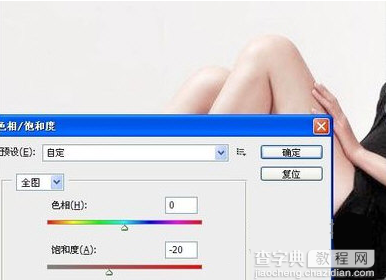 温馨提示:由于每个人拍摄出来的照片皮肤深浅度不一样,所以以上只是示范一下过程,其中的数值还是要用户根据实际情况来定制哦
温馨提示:由于每个人拍摄出来的照片皮肤深浅度不一样,所以以上只是示范一下过程,其中的数值还是要用户根据实际情况来定制哦


